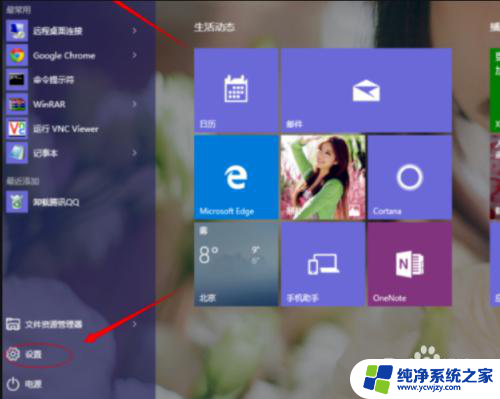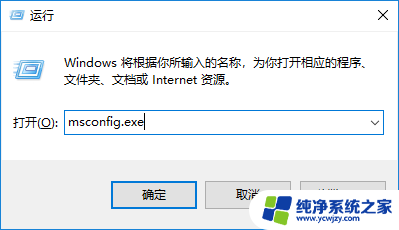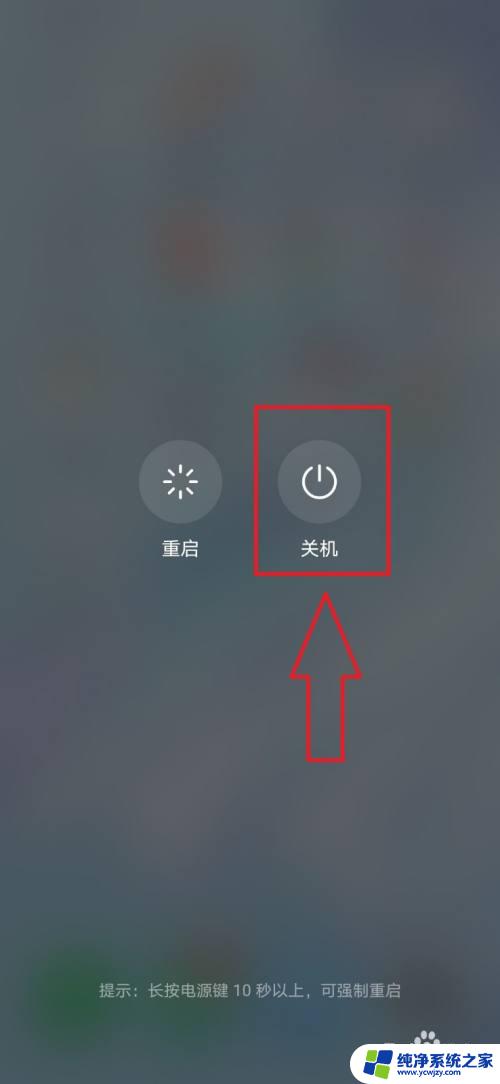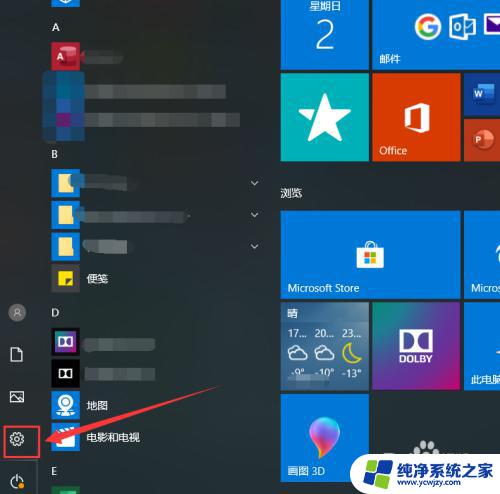win8进安全模式 win8.1如何进入安全模式
更新时间:2024-03-27 10:03:41作者:yang
在使用Windows 8或Windows 8.1操作系统时,有时候我们需要进入安全模式来解决一些系统问题,进入安全模式可以让系统在最基本的环境下运行,从而更容易排除问题。对于Windows 8用户,可以通过不同的方式进入安全模式,而Windows 8.1则有更简单的方法来实现这一目的。接下来我们将介绍如何在这两个操作系统中进入安全模式。
具体步骤:
1.在电脑中按下【win】+【R】快捷键打开“运行”窗体,您也可以通过其他方式打开“运行”窗体。如【win】+【X】或win8.1搜索。

2.在运行窗体中的文本框中输入“msconfig”,然后点击“确定”按钮或按下回车键。在“系统设置”窗体中定位到“引导”选项卡界面,如图所示。
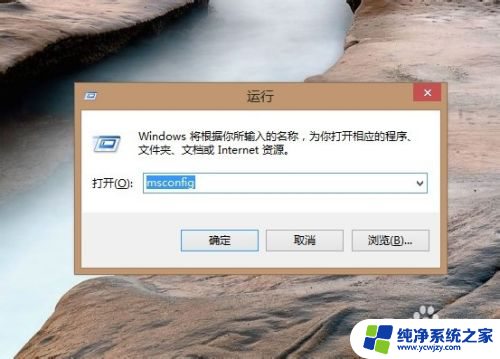
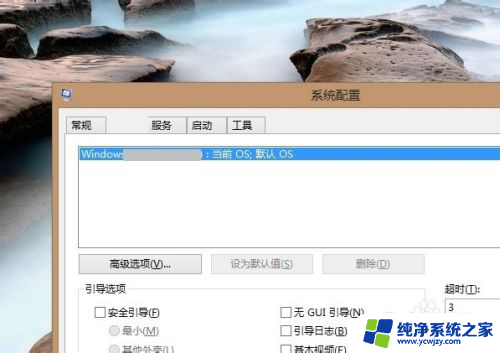
3.在界面中勾选“安全引导”复选框按钮,如图所示。最后点击“确定”按钮并关闭窗体。重启电脑后win8.1会自动进入安全模式。
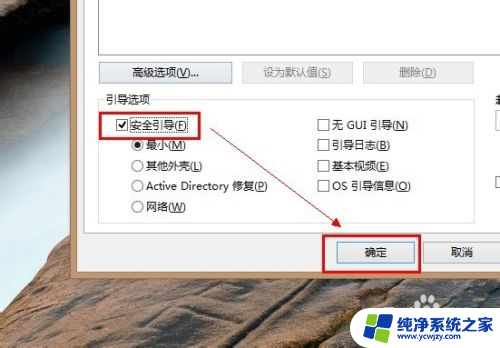
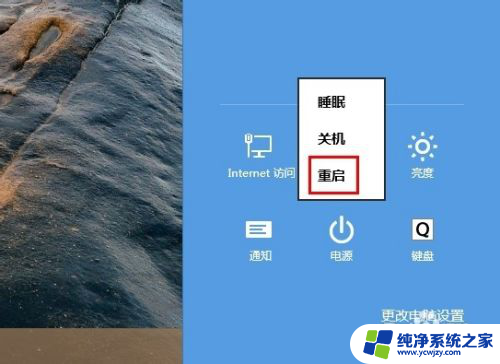
以上就是win8进入安全模式的全部内容,如果你遇到了这种情况,可以按照以上方法来解决,希望这些方法能对大家有所帮助。